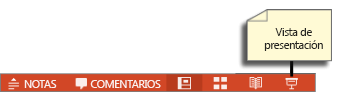Si desea incluir hipervínculos en las presentaciones, pero no quiere que el público sepa que son hipervínculos (hasta que esté listo), puede quitar el subrayado reconocible, pero seguir manteniendo el vínculo.
Para ello, quite el hipervínculo del texto y, en su lugar, coloque una forma transparente sobre el texto y, después, asigne el hipervínculo a la forma transparente. Después de hacerlo, durante la presentación, podrá apuntar a la forma y hacer clic en ella para saltar al destino del vínculo. Siga leyendo para obtener más información.
-
Haga clic con el botón secundario en el texto del hipervínculo y, a continuación, haga clic en Quitar hipervínculo.
-
En la pestaña Insertar , en el grupo Ilustraciones , haga clic en Formas y, a continuación, en Rectángulos, haga clic en Rectángulo.
-
Arrastre para dibujar el rectángulo de modo que cubra el texto del hipervínculo que desea ocultar.
-
Haga clic con el botón derecho en el rectángulo y, a continuación, haga clic en Formato de forma.
-
En el panel Formato de forma , haga lo siguiente:
-
En Relleno, haga clic en Sin relleno.
-
En Línea, haga clic en Sin línea.
-
-
Haga clic en la forma del rectángulo (pero no en el texto dentro de la forma) y, a continuación, en la pestaña Insertar , en el grupo Vínculos , haga clic en Hipervínculo.
-
En el cuadro Dirección , escriba la dirección web y, a continuación, haga clic en Aceptar.
-
Para probar el hipervínculo, en la parte inferior de la ventana de diapositiva, haga clic en Vista Presentación con diapositivas .
-
Haga clic en el texto (rectángulo) que contiene el hipervínculo.
Le recomendamos que sugiera otras características nuevas y avanzadas haciendo clic en Ayuda > Comentarios > Tengo una sugerencia.